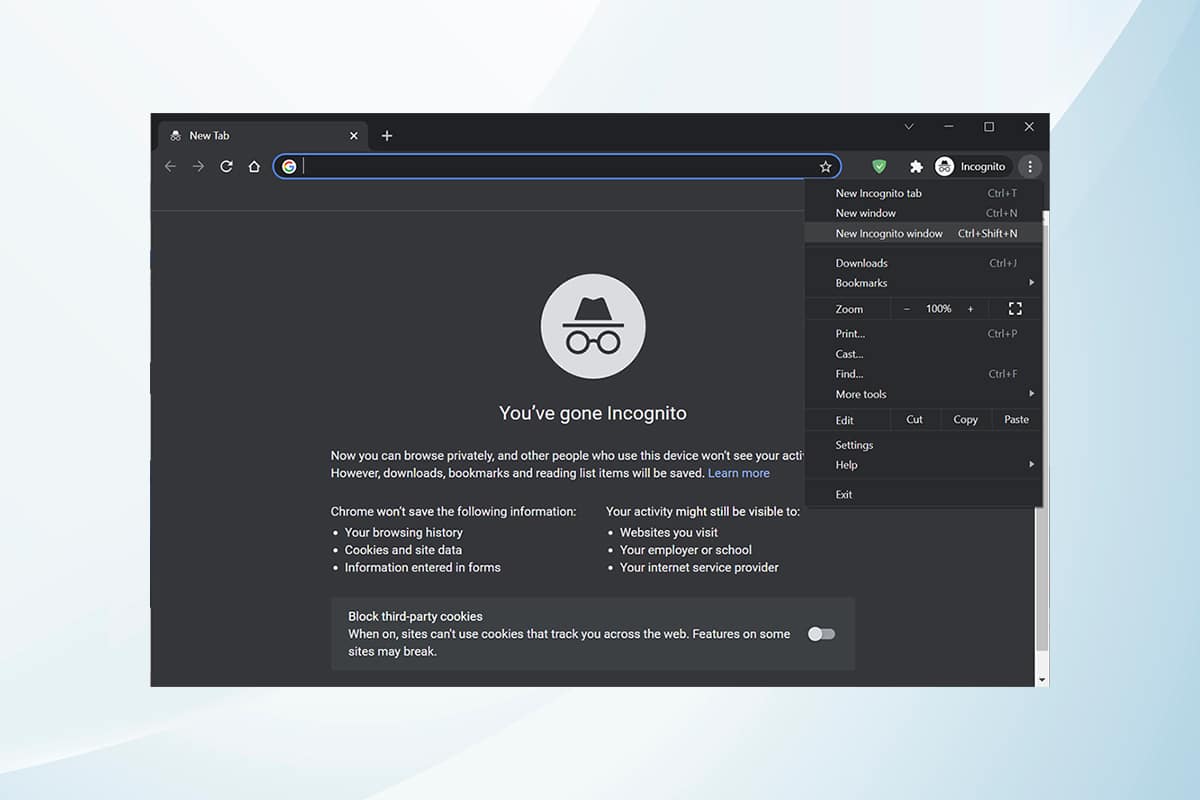Der Inkognito-Modus in Chrome wird hauptsächlich für sicheres und privates Surfen verwendet.Es ist für Personen gedacht, die ihren Suchverlauf oder die letzten Seiten nicht auf ihrem Gerät behalten möchten.Aufgrund seiner Datenschutzrichtlinie erlaubt dieser Modus Benutzern nicht, Screenshots aufzunehmen oder aufzunehmen.EsCookies blockieren,Suchverlauf ausblenden, und bietet die Freiheit, die gewünschte Website zu durchsuchen, ohne Spuren zu hinterlassen.
Wir bieten Ihnen die perfekte Anleitung zum Aktivieren des Inkognito-Modus in Chrome auf Windows 10-, MacOS- und Android-Geräten.
Inhalte
- 1 So aktivieren Sie den Inkognito-Modus in Google Chrome
- 1.1 Methode 1: So aktivieren Sie den Inkognito-Modus in Chrome auf einem Windows 10-PC
- 1.2 Methode 2: So aktivieren Sie den Inkognito-Modus in Chrome unter macOS
- 1.3 Methode 3: So aktivieren Sie den Inkognito-Modus in der Chrome-Android-App
- 1.4 So deaktivieren Sie den Inkognito-Modus
- 1.5 Profi-Tipp: Deaktivieren Sie den Inkognito-Modus auf Android mit Apps von Drittanbietern
- 2 Oh, hallo, schön dich kennenzulernen.
So aktivieren Sie den Inkognito-Modus in Google Chrome
In einigen Fällen bevorzugen wir möglicherweise eine private Browseroption, die den Browserverlauf nicht anzeigt.In diesem Fall ist das Aktivieren des Inkognito-Modus in Chrome die beste Option.
Methode 1: So aktivieren Sie den Inkognito-Modus in Chrome auf einem Windows 10-PC
Sie können es auch auf einem Windows-PC wie folgt aktivieren:
1. StartenGoogle ChromeBrowser.
2. Klicken Sie aufin der oberen rechten Ecke des BildschirmsDrei gepunktete Symbole.
3. Wählen Sie dann ausunten hervorgehobenNeue Inkognito-Fensteroption.
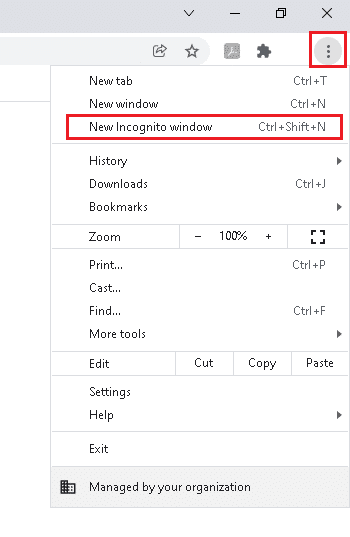
4. erscheint nunFenster des Inkognito-Modus.
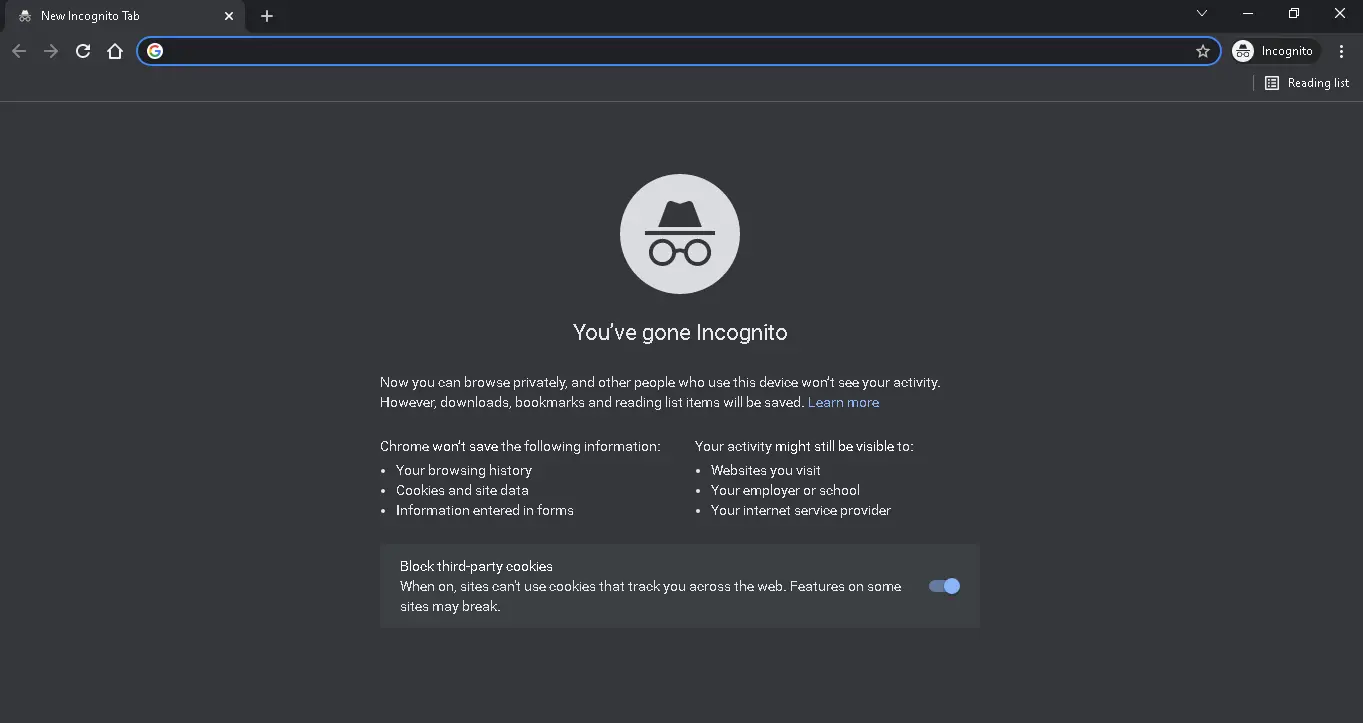
Methode 2: Wie es gehtauf macOSAktivieren Sie den Inkognito-Modus in Chrome
Sie können den Inkognito-Modus von Chrome auf Ihrem Mac aktivieren, indem Sie diesen Schritten folgen:
1. ÖffnenGoogle durchsuchenGerät.
2. Gleichzeitig drückenBefehl ( ⌘ ) + Umschalt + N 鍵einschalten隱身Fenster.
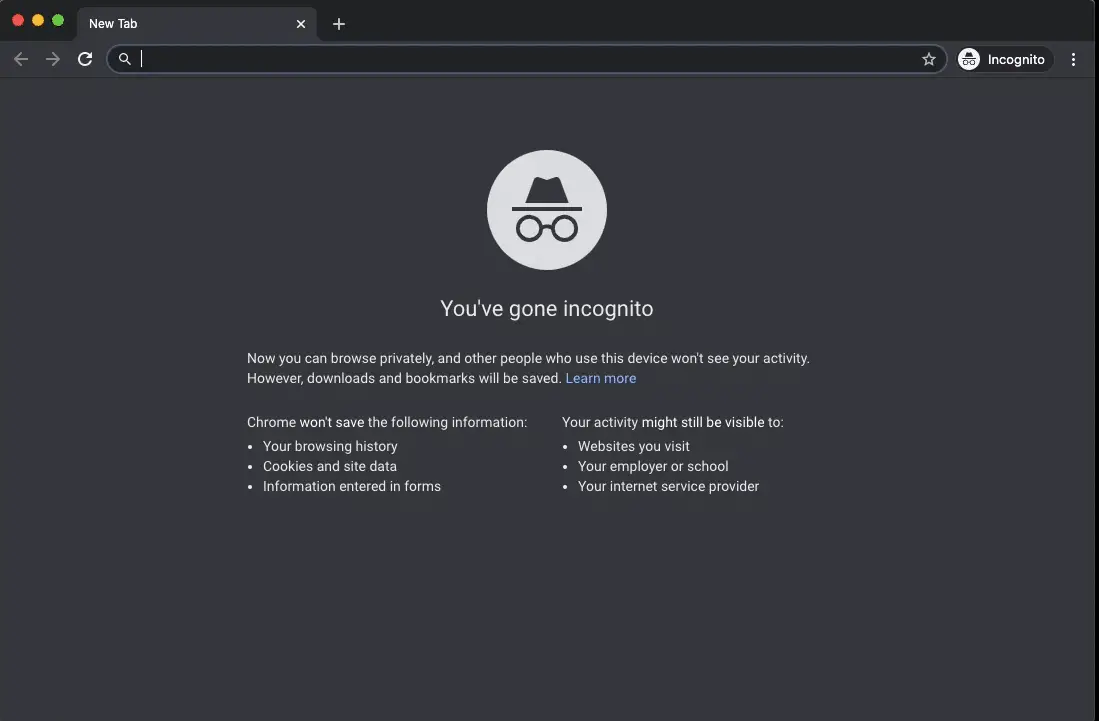
Methode 3: So aktivieren Sie den Inkognito-Modus in der Chrome-Android-App
Befolgen Sie dazu die unten aufgeführten Schritte:
1. ÖffnenChromeAnwendung.
2. Klicken Sie aufunten hervorgehobenDrei gepunktete Symbole.
![]()
3. Klicken Sie dann aufNeuer Inkognito-Tab,Wie nachfolgend dargestellt.
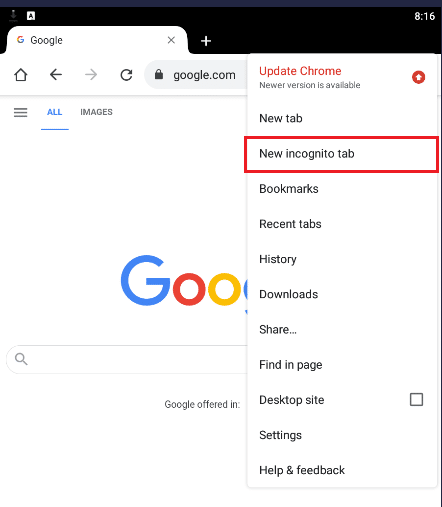
4. Endlich ein neues隱身Etikett.
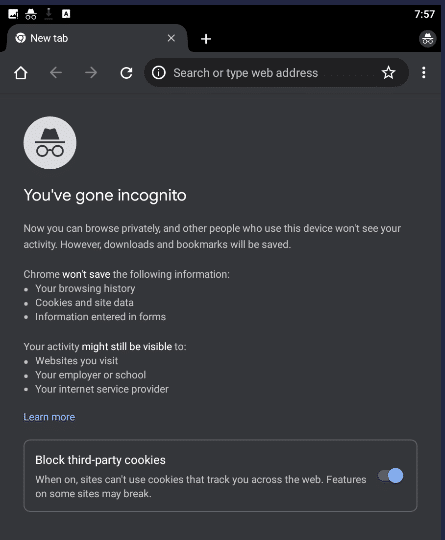
So deaktivieren Sie den Inkognito-Modus
Lesen Sie hier ein Tutorial zum Deaktivieren des Inkognito-Modus in Google Chrome, um ihn auf Windows-PCs, MacOS- und Android-Smartphones auszuschalten.
Profi-Tipp: Deaktivieren Sie den Inkognito-Modus auf Android mit Apps von Drittanbietern
Das Deaktivieren von Inkognito-Chrome auf einem Computer ist relativ einfacher als auf einem Android-Gerät.Da die Einstellungen in Ihrem Android-Telefon dies nicht zulassen, müssen Sie manchmal eine Drittanbieteranwendung verwenden.
Hinweis:Die unten aufgeführten Apps von Drittanbietern sind ziemlich beliebte kostenpflichtige Dienste.
- IncoquitoBietet viele Optionen, die in Android implementiert werden können.Es deaktiviert den Inkognito-Modus und Incoquito führt ein Protokoll aller Ereignisse und Aktivitäten.
- Inkognito wegDer Inkognito-Modus ist nicht nur in Chrome deaktiviert, sondern auch in Edge, Brave Browser, Ecosia, Start Internet Browser und verschiedenen Versionen von Chrome wie DEV, BETA usw.
Wir hoffen, dass dieser Leitfaden hilfreich war und dass Sie lernen konnten, wieAktivieren Sie den Inkognito-Modus von Chrome.